Sida loogu xidho aaladda Bluetooth-ka ee Windows 10
Maqaalka maanta, waxaan ku soconaa sida aad ugu xiri karto qalabkaaga Bluetooth -ka Windows 10.
Waa dhamaaday maalmihii aad u baahnayd in aad ku xidhid mobile kaaga xidhiidh fiilo ah si aad faylalka qaar mobile-ka ugu wareejiso kombayutarka ama lidka ku ah, taa badalkeeda dadka badankiisu waxa ay door bidaan in ay ka soo diraan ama ka helaan faylalka mobaylada ee kombayutarka kombayutarka Bluetooth(Bluetooth) . Waqtigan xaadirka ah, waxaan si dhab ah ugu xidhi karnaa dhammaan noocyada agabka anagoo adeegsanayna Bluetooth sida taleefoonnada gacanta, mouse-ka, kiiboodhka, sameecadaha, kontaroolayaasha ciyaarta, iwm.
Markay timaaddo aaladahayada, dadku waxay si firfircoon uga guurayaan fiilooyinka ilaa teknoolojiyadda wireless-(wireless technologies) ka . Iyada oo la kaashanayo habka Bluetooth- ka, waxaad ku xidhi kartaa qalabkaaga si bilaa-la'aan ah tiro qalab ah oo waxaad kula wadaagi kartaa xogta xidhiidhka Bluetooth- ka . Adigoo isticmaalaya Bluetooth waxaad si hufan u maareyn kartaa goobta shaqada adiga oo ka takhalusaya dhammaan fiilooyinka iyo fiilooyinka ku hareereysan miiskaaga adiga oo ku xiraya dhammaan qeybaha muhiimka ah ee Bluetooth- ka .

Hadda, Windows 10 waxay kuu fududaynaysaa daarkaaga Bluetooth(Bluetooth) -ka oo ku xidhid dhammaan aaladaha la heli karo PC-gaaga. Maqaalkan, waxaan uga hadlaynaa sida aad u shidi karto oo aad ugu isticmaali karto Bluetooth gudaha Windows 10 adiga oo kaashanaya casharrada hoos ku taxan.
Sida loogu xidho aaladda Bluetooth(Bluetooth Device) -ka ee Windows 10
Hubi inaad abuurto barta soo celinta(create a restore point) haddii ay wax qaldamaan.
Sida loo dami karo feature Bluetooth on Windows 10(How to Turn On Bluetooth feature on Windows 10)
Hadda waxa jira in ka badan hal hab oo aad awood ugu yeelan karto Bluetooth -ka Windows 10 . Waxaan ka wada hadli doonaa laba hab oo kala duwan adigoo isticmaalaya oo aad awood u siin karto Bluetooth -ka kombuyuutarkaaga.
1.Waxaad gujin kartaa Xarunta Waxqabadka ee(Action Center) ku taal dhinaca midig ee barta shaqada.
2. Waxaad arki doontaa qaybo kala duwan oo ficil ah halkaas, haddii kale, ka dibna riix Expand.
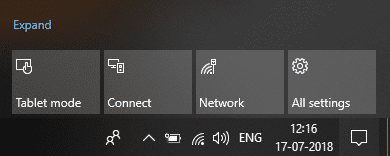
3.Mid ka mid ah calaamadaha ayaa noqon doona Bluetooth. Waxaad si fudud u baahan tahay inaad gujiso astaanta Bluetooth(click on the Bluetooth icon) si aad u daarto sifadan. ( turn on this feature. )

4.waa taas. Waad dhammaatay daarida astaantaada Bluetooth -ka.
AMA(OR)
1.Riix Windows Key + I si aad u furto Settings ka bacdi ku dhufo qaybta Devices .

2.Hadda ka menu-gacan bidix guji Bluetooth & aaladaha kale.(Bluetooth & other devices.)
3. Daar taleefoonka hoosta Bluetooth.(Turn the toggle under Bluetooth to ON.)

Taasi waa ta, waxaad si guul leh karti ugu yeelatay Bluetooth-ka Windows 10.(enabled Bluetooth on Windows 10.)
Hadda waa maxay? Marka aad shido Bluetooth , waxaad ka fikiri doontaa sidii aad ugu xidhi lahayd qalabyadaada Windows 10 PC ka dibna sida loo wareejiyo xogta. Hagaag(Well) , ha werwerin aan aragno sida loogu xidho qalabkaaga Windows 10 oo aan wadaagno xogta.
Sidee Loogu Xidhaa Aalladda Bluetooth-kaaga?(How to Connect Your Bluetooth Device?)
Hadda oo kaaga Windows 10 PC uu diyaar u yahay isku -xidhka Bluetooth-(Bluetooth) ka, waxa kaliya oo aad u baahan tahay in aad shido Bluetooth(Bluetooth) -ka qalabkaaga kale ama meelaha kale ee aad rabto in aad ku xidho Windows 10 .
1.Ku daar Bluetooth -ka aaladda aad doonayso in aad ku xidho nidaamkaaga.
2. Hubi in qalabkaaga aad rabto inaad ku xidho Windows 10 PC waa la ogaan karaa.
3.Riix Windows Key + I si aad u furto Settings kadibna dhagsii Devices.

4.Hadda ka menu-gacan bidix guji Bluetooth & aaladaha kale.(Bluetooth & other devices.)
5.Marka xigta, dhagsii badhanka " + " ee ku dar Bluetooth ama qalab kale.(Add Bluetooth or other device.)

6. Daaqadda " Ku dar qalab(Add a device) " guji " Bluetooth ".
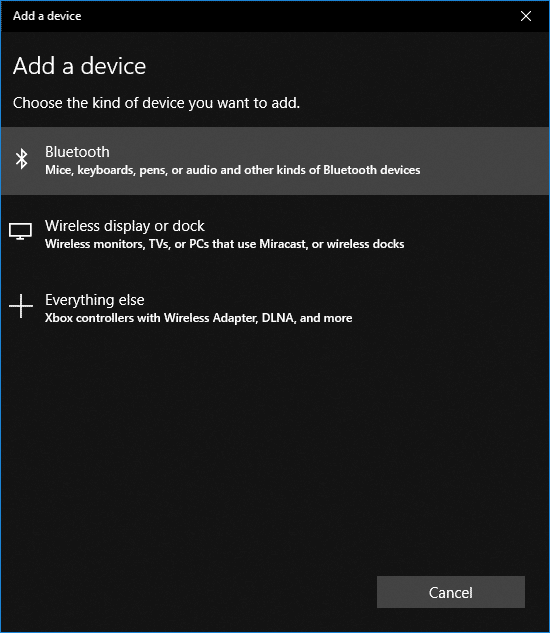
7.Next, ka dooro qalab aad(choose your device) ka mid ah liiska taas oo aad rabto in aad lammaane oo guji Connect.

8. Waxaad heli doontaa degdeg ah isku xirka labada qalab ( Windows 10 & Phone ), kaliya aqbal iyaga si ay u lamaanaan qalabkan.( just accept them to pair these devices.)

Fiiro gaar ah: Iyada oo ku xidhan aaladda aad ku xidhayso, waxaad arki doontaa daaqad ka soo booday shaashadda si aad u bilowdo lammaane.( you will see a window pop on your screen to start pairing.)

10.Marka la dhammeeyo, waxaad arki doontaa qalabkaaga oo ku lammaan Windows 10 PC. (device paired with your Windows 10 PC. )

How to Share Files with the Connected/Paired Devices
Markaad si guul leh ugu xidhidhdo oo aad ku xidho qalabkaaga Windows 10 PC, si fudud ayaad u wadaagi kartaa faylasha & xogta dhexdooda. Si aad sidaas u samayso raac tillaabooyinka hoos ku qoran:
1. Kaliya dooro faylka aad rabto inaad wadaagto.
2. Midig ku dhufo feylka la doortay(Right-click on the selected file) , ka menu-ka macnaha guud ka dooro “ U dir(Send to) ” ka dibna dhagsii aaladda Bluetooth-ka.(Bluetooth device.)

3. Ka dooro aaladda ku xiran(Choose the connected device) daaqadda Wareejinta Faylka Bluetooth .(Bluetooth File Transfer)

4.Faylasha-wadaaga ayaa bilaaban doona, sug inta wareejinta faylka la dhammaystirayo.

5.Hadda, si aad fayl uga hesho Windows 10 PC qalabkaaga Bluetooth , ku dhufo midigta sumadda Bluetooth(right-click on the Bluetooth icon) ka ee xarunta wargelinta ee Taskbar oo dooro " Qaado faylka(Receive a File) ".

6.Hadda Windows 10 waxay diyaar u tahay inay xogta ka hesho qalabka Bluetooth- ka ee ku xidhan .
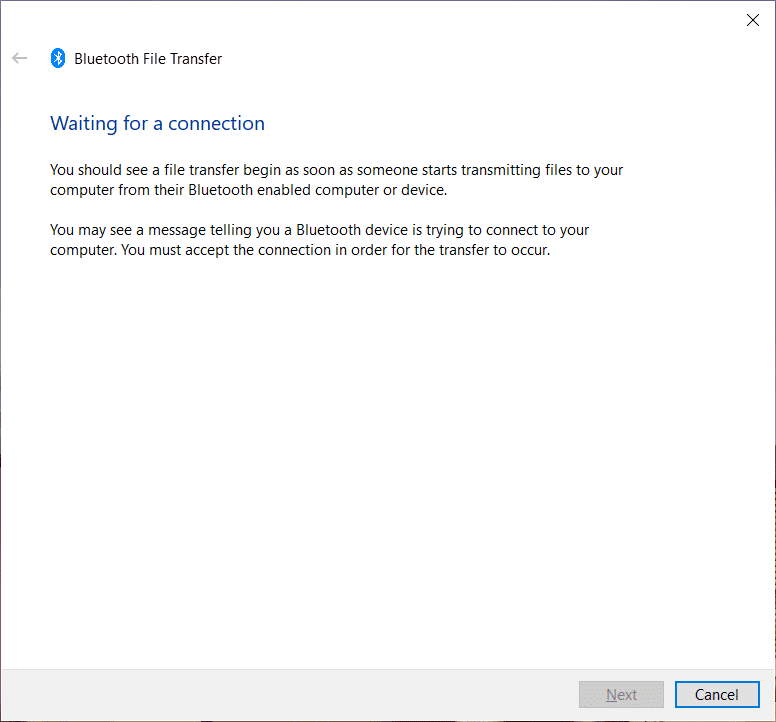
7.Hadda u soo dir faylka maamulaha(File Manager) faylkaaga Mobilkaaga(Mobile) oo ka dooro Windows 10 PC aaladaha ku xidhan.
Ugu dambeyntii, faylka waxaa lala wadaagaa qalabka aad dooratay. Markaad isku xidhayso aaladahaaga Bluetooth -ka, waxaad u baahan tahay inaad hubiso in sifada Bluetooth(Bluetooth) -ku ay ka shaqaynayso labada qalab ee aad isku xidhayso ama isku xidhayso. Maadaama dhammaan habka awood-siinta iyo isku-xidhka aaladaha aanay ahayn mid adag, laakiin waxaad weli u baahan tahay inaad hubiso inaadan ku xidhin qalabkaaga aaladaha xaasidnimada leh. Sidaa darteed, marka la isku lammaaninayo aaladaha, waxaad u baahan tahay inaad taxaddar badan yeelato.
lagu taliyay:(Recommended:)
- Hagaaji Waxaad U Baahan Tahay Ogolaanshaha Si Aad U Sameyso Khaladka Ficilkan(Fix You Need Permission To Perform This Action Error)
- 3 siyood oo loo tirtiro faylasha uu ilaaliyo TrustedInstaller(3 Ways to Delete Files Protected by TrustedInstaller)
- Sida loo sameeyo Windows 10 Account Adigoo isticmaalaya Gmail(How to Create Windows 10 Account Using Gmail)
- Hagaaji Microsoft Edge oo aan ku shaqaynayn Windows 10(Fix Microsoft Edge Not Working in Windows 10)
Waxaan rajeynayaa in tillaabooyinka kore ay awoodaan inay kaa caawiyaan inaad ku xirto aaladda Bluetooth-ka Windows 10(Connect your Bluetooth Device on Windows 10) laakiin haddii aad wali wax su'aalo ah ka qabto hagahan markaa xor u noqo inaad ku weydiiso qaybta faallooyinka.
Related posts
Aaladda USB Aan Ku Shaqeyneynin Windows 10 [XALIYAY]
Hagaaji Aaladda Aan Qaladka U Guurin Windows 10
Hagaajinta Ikhtiyaarka lagu dami karo Bluetooth-ka ayaa ka maqan Windows 10
Hagaaji Bluetooth kuma dami doono gudaha Windows 10
Sida loo kabsado oo loo soo celiyo darawalada aaladaha gudaha Windows 10
Sida gabi ahaanba looga saaro McAfee Windows 10
3 siyaabood oo loogu daro Album Art MP3 gudaha Windows 10
Hagaaji qaladka darawalka Bluetooth gudaha Windows 10
Ka qari walxaha laga soo galo kontoroolka gudaha Windows 10
Sida loo socodsiiyo faylasha JAR Windows 10
Hagaaji Alt+Tab oo aan ku shaqaynayn Windows 10
Ka hel aqoonsiga amniga (SID) ee isticmaalaha gudaha Windows 10
3 siyaabood oo lagu kordhin karo VRAM-ka go'ay gudaha Windows 10
Daar ama dami Cortana Windows 10 Shaashada Qufulka
Sida loo Demiyo Corners-ku dheggan gudaha Windows 10
Ku Hagaaji Aaladda USB Aan La Aqoon Windows 10 (Codsiga Sharaxiyaha Qalabka waa uu Fashilmay)
Sida loo beddelo iftiinka shaashadda gudaha Windows 10
Hagaaji Aan awoodin in laga tirtiro faylalka ku meel gaadhka ah gudaha Windows 10
Sida loo damiyo Windows 10 Firewall
Sida loo tirtiro qayb ka mid ah Volume ama Drive Partition gudaha Windows 10
